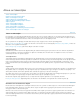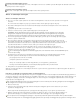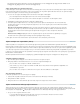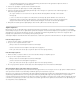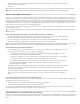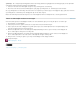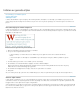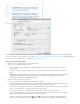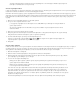Operation Manual
Naar boven
Naar boven
Voor en na het toepassen van een stijl met Volgende stijl.
1. Selecteer de alinea's waarop de stijlen moeten worden toegepast.
2. Klik met de rechtermuisknop (Windows) of houd Control ingedrukt en klik (Mac OS) in het deelvenster Alineastijlen op de
bovenliggende stijl, kies Toepassen [naam stijl] en Volgende stijl.
Als de tekst opmaakoverschrijvingen of tekenstijlen bevat, kunt u met het contextmenu ook overschrijvingen en/of tekenstijlen verwijderen.
Teken- en alineastijlen bewerken
Een van de voordelen van stijlen is dat wanneer u een stijldefinitie wijzigt, alle tekst die met die stijl is opgemaakt, automatisch wordt bijgewerkt
met de nieuwe stijldefinitie.
Opmerking: Als u stijlen bewerkt in InCopy-inhoud die aan een InDesign-document is gekoppeld, worden de wijzigingen overschreven wanneer
de gekoppelde inhoud wordt bijgewerkt.
Een stijl bewerken via het dialoogvenster
1. Ga op een van de volgende manieren te werk:
Als u de stijl niet op de geselecteerde tekst wilt toepassen, klikt u met de rechtermuisknop (Windows) of houdt u Control
ingedrukt en klikt u (Mac OS) op de stijlnaam in het deelvenster Stijlen en kiest u Bewerken [stijlnaam].
Dubbelklik in het deelvenster Stijlen op de naam van de stijl of selecteer de stijl en kies Stijlopties in het menu van het
deelvenster Stijlen. De stijl wordt hiermee toegepast op geselecteerde tekst of het geselecteerde tekstkader. Als er geen
tekst of tekstkader is geselecteerd, stelt u de stijl als de standaardstijl in voor de tekst die u in nieuwe kaders gaat typen.
2. Wijzig de instellingen in het dialoogvenster en klik op OK.
Een stijl aan geselecteerde tekst aanpassen
Nadat u een stijl hebt toegepast, kunt u de instellingen van die stijl overschrijven. Als u de wijzigingen wilt opslaan, kunt u de stijl opnieuw
definiëren zodat de stijl overeenkomt met de opmaak van de tekst die u hebt gewijzigd.
Opmerking: Als u stijlen opnieuw definieert in InCopy-inhoud die aan een InDesign-document is gekoppeld, worden de wijzigingen overschreven
wanneer de gekoppelde inhoud wordt bijgewerkt.
1. Selecteer met het gereedschap Tekst
de tekst die is opgemaakt met de stijl die u opnieuw wilt definiëren.
2. Breng wijzigingen aan in de kenmerken van alinea's of tekens.
3. Kies Stijl opnieuw definiëren in het menu van het deelvenster Stijlen.
Teken- of alineastijlen verwijderen
Wanneer u een stijl verwijdert, kunt u die stijl door een andere stijl vervangen en kunt u instellen dat de opmaak behouden blijft. Wanneer u een
stijlgroep verwijdert, worden alle stijlen in die groep verwijderd. U wordt dan gevraagd elke stijl in de groep een voor een te vervangen.
1. Selecteer een of meer stijlnamen in het deelvenster Stijlen.
2. Ga op een van de volgende manieren te werk:
Kies Stijl verwijderen in het deelvenstermenu of klik op het pictogram Verwijderen onder in het deelvenster.
Klik met de rechtermuisknop (Windows) of houd Control ingedrukt en klik (Mac OS) op de stijl en kies Stijl verwijderen.
Gebruik deze methode als u een stijl verwijdert zonder die op tekst toe te passen.
3. Selecteer de stijl die u wilt vervangen in het dialoogvenster Alineastijl verwijderen.
Als u [Geen alineastijl] selecteert als vervanging van een alineastijl of [Geen] om een tekenstijl te vervangen, selecteert u